 [Spustit tisk].
[Spustit tisk].Kontrola, tisk a přeposílání faxů uložených pomocí zámku paměti
Když je přijatý fax uložen do schránky příjmu do paměti, indikátor Zpracování/data na ovládacím panelu se rozsvítí zeleně.
Obsah faxů uložených ve schránce příjmu do paměti můžete zkontrolovat na ovládacím panelu nebo v Remote UI (Vzdálené UR) před jejich vytištěním. Můžete také přeposílat faxy do zadaných míst určení.
Obsah faxů uložených ve schránce příjmu do paměti můžete zkontrolovat na ovládacím panelu nebo v Remote UI (Vzdálené UR) před jejich vytištěním. Můžete také přeposílat faxy do zadaných míst určení.
Tato část popisuje kontrolu, tisk a přeposílání faxů pomocí ovládacího panelu.
Chcete-li zkontrolovat, vytisknout nebo přeposlat fax pomocí Remote UI (Vzdálené UR) z počítače, proveďte operace z [Access Received/Stored Files] na portálové stránce. Správa přístroje z počítače pomocí Remote UI (Vzdálené UR)
Chcete-li zkontrolovat, vytisknout nebo přeposlat fax pomocí Remote UI (Vzdálené UR) z počítače, proveďte operace z [Access Received/Stored Files] na portálové stránce. Správa přístroje z počítače pomocí Remote UI (Vzdálené UR)
Nutná příprava
Nakonfigurujte nastavení pro ukládání přijatých faxů do schránky příjmu do paměti. Nastavení zámku paměti
1
Na ovládacím panelu stiskněte tlačítko [Schránka Fax/I-Fax] na obrazovce [Hlavní obrazovka]. Obrazovka [Hlavní obrazovka]
Zobrazí se obrazovka pro výběr místa uložení přijatého faxu.
2
Stiskněte možnost [Schránka PŘ. do paměti]  [Schránka PŘ. do pam.].
[Schránka PŘ. do pam.].
 [Schránka PŘ. do pam.].
[Schránka PŘ. do pam.].Pokud se zobrazí obrazovka pro zadání PIN kódu, zadejte PIN kód nastavený pro schránku příjmu do paměti a stiskněte tlačítko [OK].
3
Zkontrolujte, vytiskněte nebo přepošlete fax.
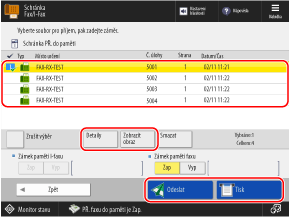
Chcete-li odstranit data faxu, vyberte fax a stiskněte možnost [Smazat]  , [Ano].
, [Ano].
 , [Ano].
, [Ano].* Nelze vybrat a odstranit více faxů současně.
Při kontrole informací o faxu a jeho obsahu
Chcete-li zkontrolovat podrobnosti, například velikost faxu, vyberte přijatý fax a stiskněte položku [Detaily].
Chcete-li zobrazit obrazovku s náhledem a zkontrolovat obsah faxu, vyberte fax a stiskněte možnost [Zobrazit obraz].
Na obrazovce náhledu můžete také odstranit stránky nebo na ní tisknout.
Na obrazovce náhledu můžete také odstranit stránky nebo na ní tisknout.
Při tisku faxu
Vyberte fax, který chcete vytisknout, a stiskněte možnost [Tisk]  [Spustit tisk].
[Spustit tisk].
 [Spustit tisk].
[Spustit tisk].*Data vytištěného faxu se ze schránky příjmu do paměti automaticky odstraní.
* Nelze vybrat a vytisknout více faxů současně.
Při přeposílání faxu

1
Vyberte fax, který se má přeposlat, a stiskněte [Odeslat].
Současně lze vybrat a přeposlat až 32 faxů.
Chcete-li vybrat všechny zobrazené faxy, stiskněte [Vybrat vše (Max. 32 soub.)], když nejsou vybrány žádné faxy.
2
Zadejte místo určení pro přesměrování. Zadání míst určení
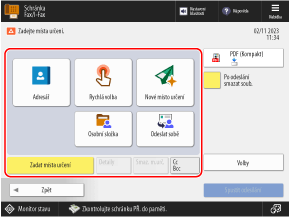
Chcete-li jako místo určení zadat složku pro přihlášeného uživatele (osobní složku), stiskněte [Osobní složka].
Chcete-li jako místo určení zadat e-mailovou adresu přihlášeného uživatele, stiskněte tlačítko [Odeslat sobě].
Chcete-li jako místo určení kopie nebo skryté kopie zadat e-mailovou adresu, stiskněte [Cc Bcc].
Když přeposíláte fax uložený se zámkem paměti, nemůžete místo určení zadat pomocí adresáře v mobilním zařízení nebo protokolu o odeslání z přístroje.
3
Podle potřeby proveďte nastavení přeposílání.
Můžete provést stejná nastavení jako při odesílání souborů z poštovní schránky, například formát souboru a název souboru. [Schránka] Obrazovka nastavení odesílání
4
Stiskněte [Spustit odesílání].
Fax se přepošle do zadaného místa určení.
POZNÁMKA
Počet faxů, které lze uložit
Úložný prostor schránky pro příjem do paměti je sdílen s poštovní schránkou. Počet faxů, které lze uložit, naleznete v kapacitě poštovní schránky. Poštovní schránka
Uložení zkratky pro místo uložení
Po uložení místa uložení pro přijaté faxy jako tlačítka na obrazovce [Hlavní obrazovka] můžete místo vyvolat na obrazovce [Hlavní obrazovka] jediným stisknutím tlačítka. Přidání tlačítek na obrazovku [Hlavní obrazovka] (tlačítka Osobní a Sdílená)